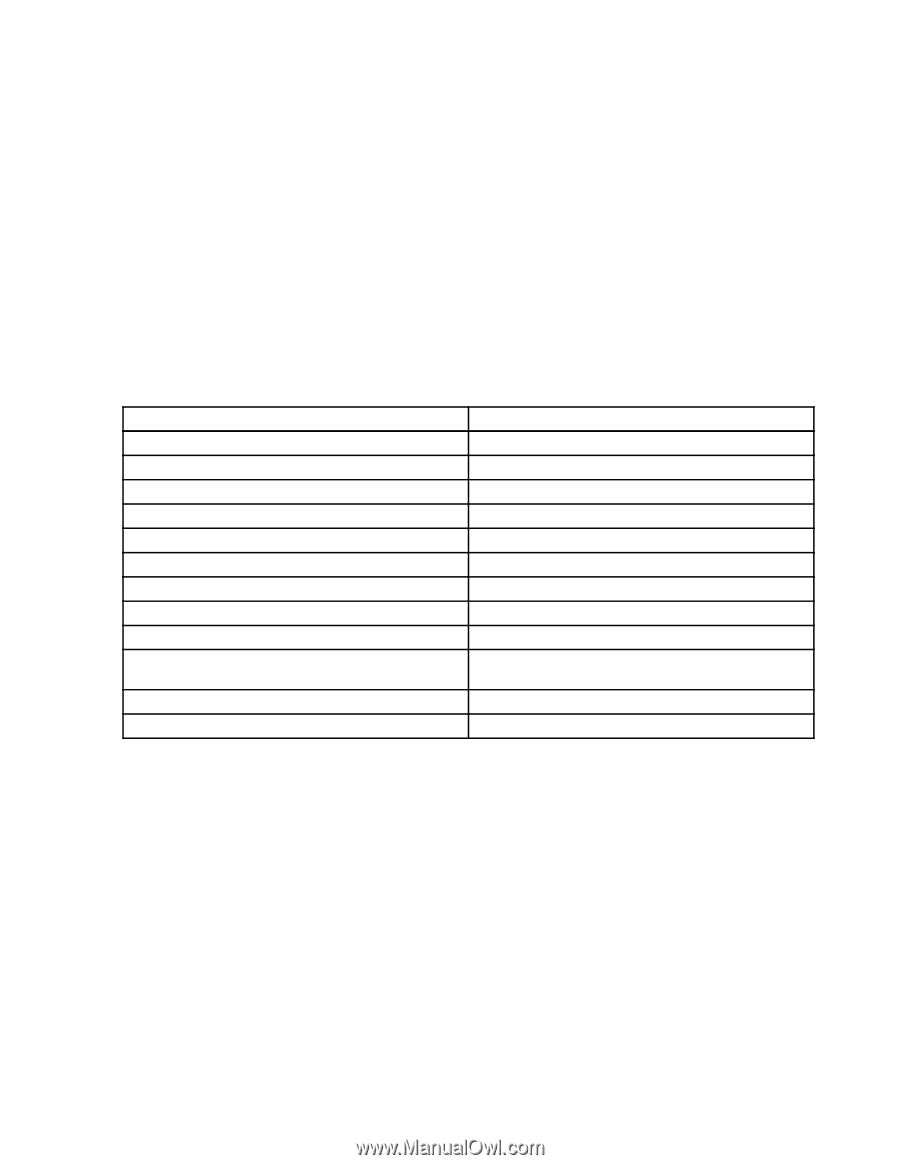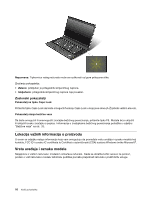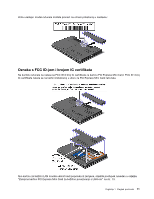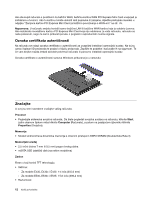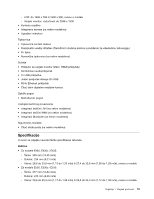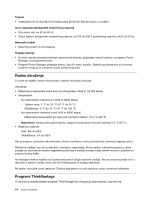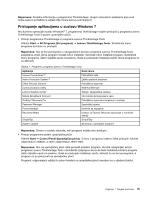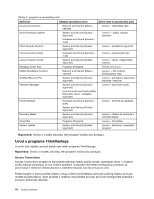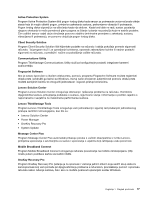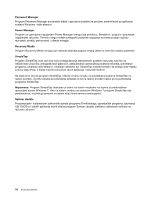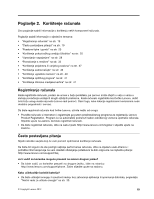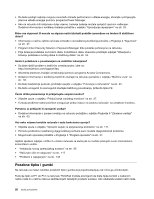Lenovo ThinkPad Edge E530 (Bosnian) User Guide - Page 31
Pristupanje aplikacijama u sustavu Windows 7, Napomena, Start, All Programs Svi programi
 |
View all Lenovo ThinkPad Edge E530 manuals
Add to My Manuals
Save this manual to your list of manuals |
Page 31 highlights
Napomena: Dodatne informacije o programima ThinkVantage i drugim računalnim rješenjima koja nudi tvrtka Lenovo potražite na adresi http://www.lenovo.com/support Pristupanje aplikacijama u sustavu Windows 7 Ako koristite operacijski sustav Windows® 7, programima ThinkVantage možete pristupiti iz programa Lenovo ThinkVantage Tools ili putem upravljačke ploče. • Pristup programima ThinkVantage iz programa Lenovo ThinkVantage Tools Kliknite Start ➙ All Programs (Svi programi) ➙ Lenovo ThinkVantage Tools. Dvokliknite ikonu programa da biste mu pristupili. Napomena: Ako je ikona programa u navigacijskom prozoru programa Lenovo ThinkVantage Tools zasjenjena, znači da taj program morate ručno instalirati. Da biste ručno instalirali program, dvokliknite ikonu programa. Zatim slijedite upute na zaslonu. Kada se postupak instalacije završi, ikona programa će se aktivirati. Tablica 1. Programi u programu Lenovo ThinkVantage Tools Aplikacija Naziv ikone Access Connections™ Internetska veza Active Protection System™ Zaštita zračnim jastukom Client Security Solution Poboljšana sigurnost Communications Utility Web-konferencije Lenovo Solution Center Stanje i dijagnostika sustava Mobile Broadband Connect 3G mobilna širokopojasna veza OneKey® Recovery Pro Poboljšano sigurnosno kopiranje i vraćanje Password Manager Spremište lozinka Power Manager Kontrole za napajanje Recovery Media Diskovi za Factory Recovery (oporavak u tvorničko stanje) SimpleTap SimpleTap System Update Ažuriranje i upravljački programi Napomena: Ovisno o modelu računala, neki programi možda nisu dostupni. • Pristup programima putem upravljačke ploče Kliknite Start ➙ Control Panel (Upravljačka ploča). Ovisno o programu kojemu želite pristupiti, kliknite odgovarajući odjeljak, a zatim odgovarajući zeleni tekst. Napomena: Ako na upravljačkoj ploči niste pronašli potrebni program, otvorite navigacijski prozor programa Lenovo ThinkVantage Tools i dvokliknite zasjenjenu ikonu da biste instalirali potrebni program. Zatim slijedite upute na zaslonu. Kada se postupak instalacije završi, aktivirat će se ikona programa, a program će se prikazivati na upravljačkoj ploči. Programi, odgovarajući odjeljci te zeleni tekstovi na upravljačkoj ploči navedeni su u sljedećoj tablici. Poglavlje 1. Pregled proizvoda 15